升级windows10正式版的网友,在体验到新功能的同时,难免也会碰到一些问题。比如,有位网友就反馈使用win10系统过程中,经常会碰到桌面图片布局突然错乱的情况。这是怎样回事呢?接下来,就随小编看看windows10系统桌面图片布局很乱的四种处理方案吧!
处理方案1:注册表编辑器修改--32位操作系统
1、如果你使用了32位的win10系统版本,咱们可以尝试通过注册表编辑器来修复,在桌面上按下windows徽标键+R键,在跳出的运行命令窗口中写入“regedit”命令,打开注册表编辑器页面。
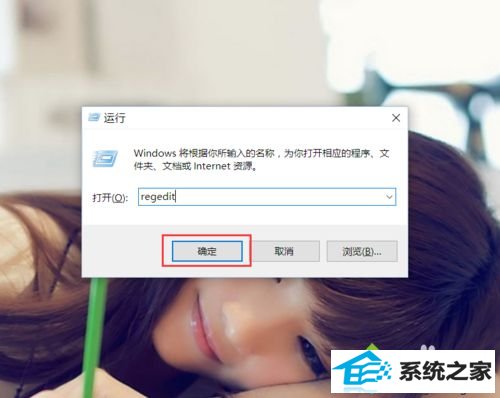
2、打开注册表编辑器页面以后,双击打开左侧的注册表子项,将注册表子项定位至:HKEY_CLAssEs_RooT\CLsid\{42aedc87-2188-41fd-b9a3-0c966feabec1}\inprocserver32
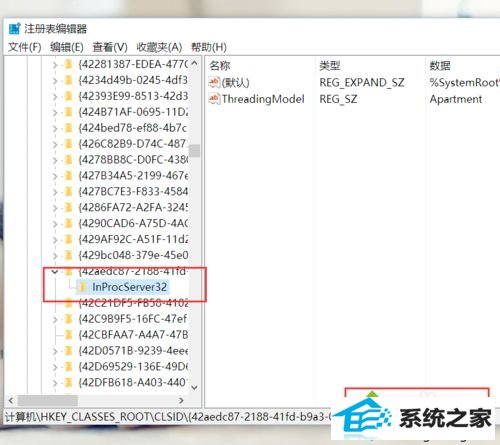
3、接下来,咱们在打开的子项右侧页面中,找到名为默认的项,双击打开该子项键值。
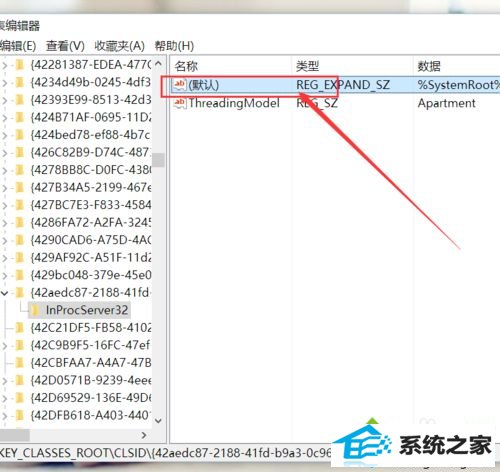
4、接下来,咱们将其键值修改为”%systemRoot%\system32\windows.storage.dll“,然后打开确定按钮,保存对注册表编辑器的修改。
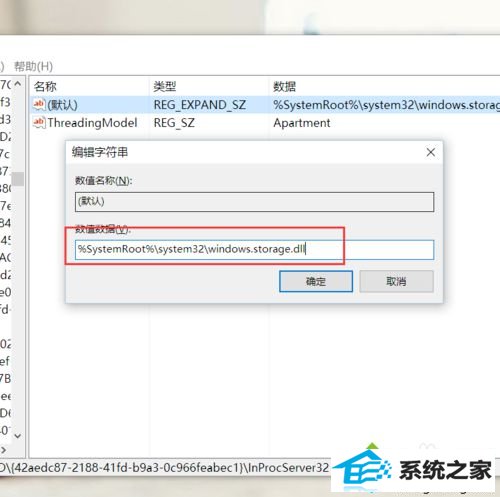
处理方案2:注册表编辑器修改--64位操作系统
1、如果你使用了64位版本的win10操作系统,除了和32位操作系统相同的操作之外,咱们还需要进行下面的操作。双击打开注册表中的”HKEY_CLAssEs_RooT\wow6432node\CLsid\{42aedc87-2188-41fd-b9a3-0c966feabec1}\inprocserver32“子项。
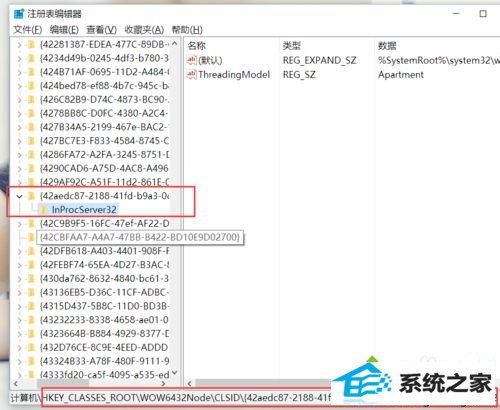
2、接下来,咱们还是在右侧页面中找到名为默认的子项,然后将其键值修改为”%systemRoot%\system32\windows.storage.dll“,然后打开确定按钮,保存对注册表编辑器的修改。
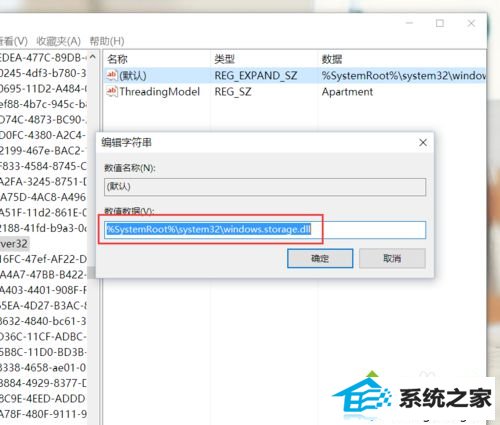
处理方案3:重启操作系统
1、在完成上面修改注册表编辑器的步骤以后,请我们在桌面上按下Alt键+F4键,在跳出的关机命令窗口中选中”重启“命令,只有在计算机重启以后咱们才可以看到桌面图片布局的恢复了。
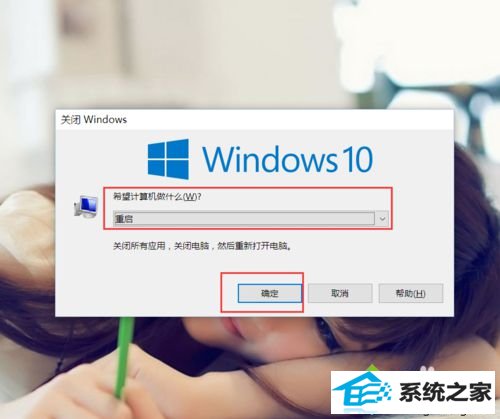
处理方案4:使用第三方软件来恢复
1、除了对系统注册表进行修改以外,咱们还可以利用第三方软件来恢复桌面图片布局,这里我们可以百度一下“iconRestorer”软件。
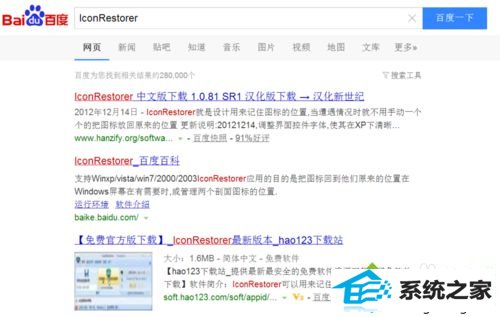
2、下载该软件以后,双击打开软件文件包中的主程序文件,打开主程序命令窗口主页面。
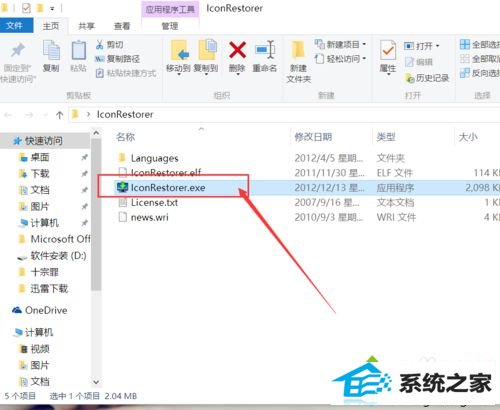
3、打开软件主页面中的“保存当前桌面布局”按钮,就可以将当前使用的桌面布局保存到软件中,以便为了日后恢复桌面图片布局。
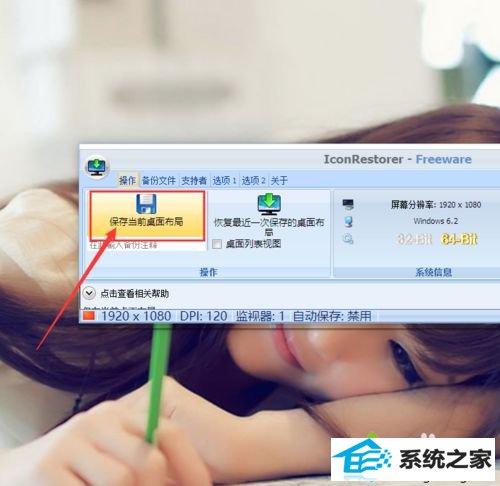
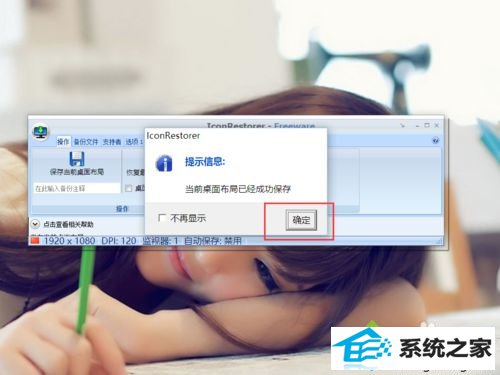
4、打开软件界面中的“恢复近期一次保存的桌面布局”按钮,就可以保存近期一次的桌面布局方案,当咱们发现桌面图片错乱以后,打开该按钮便可轻松恢复,小伙伴们赶紧试试吧。
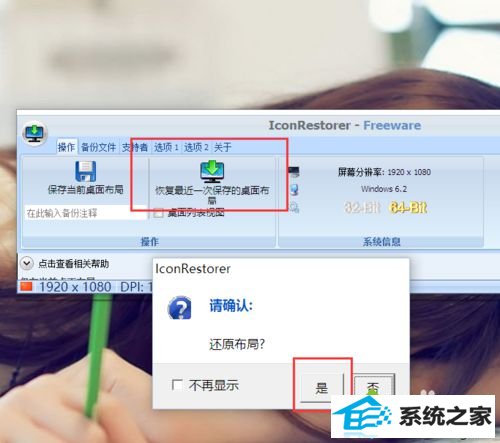
以上就是windows10系统桌面图片布局很乱的四种处理方案详解了。碰到类似问题的网友,可以依据自己的情况,任选一种方案进行处理,相信很快就能让图片恢复整洁。
系统推荐
教程推荐